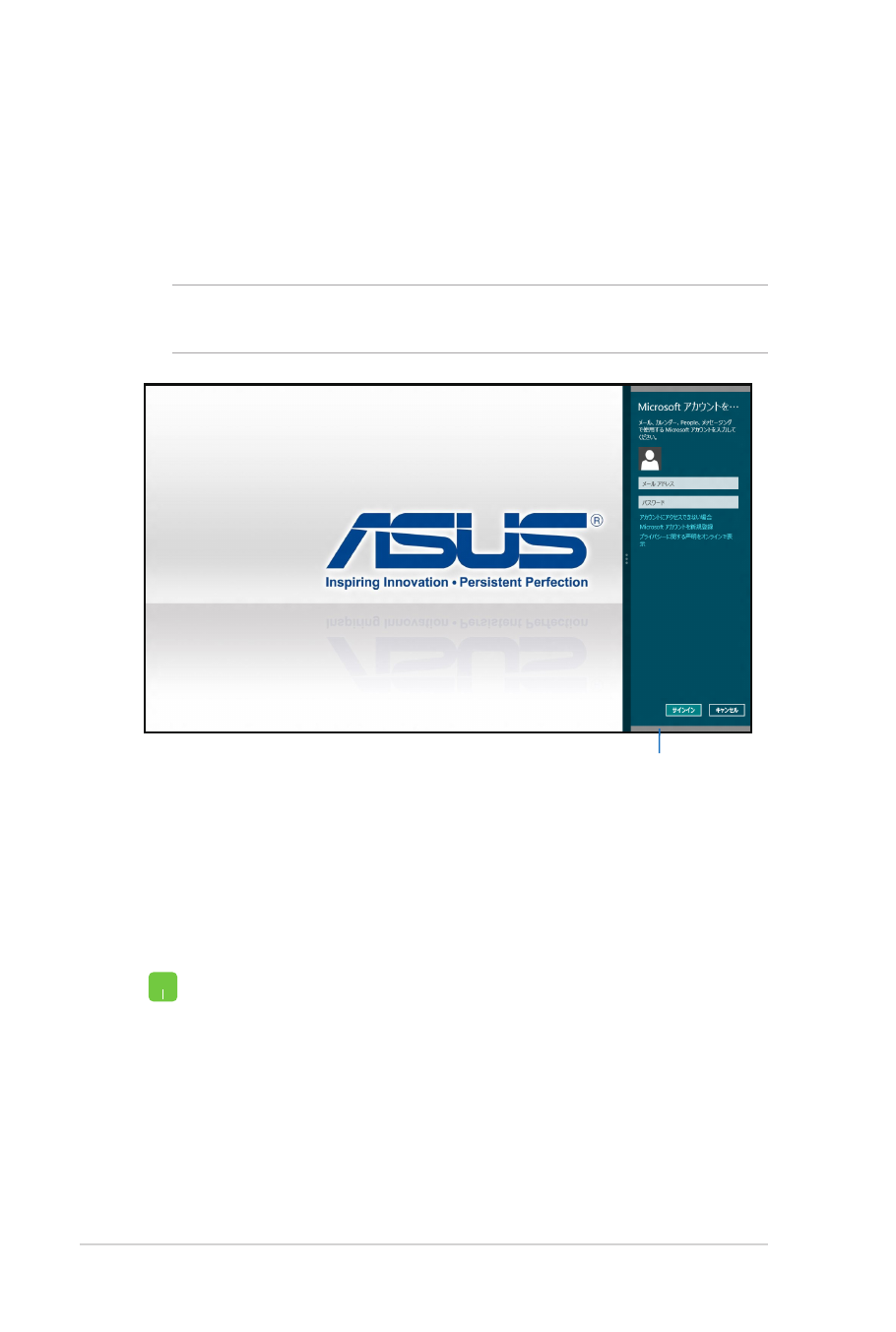
スナップ機能
ノートパソコン上で2つのアプリケーションを同時に操作することが
できます。この機能を有効にすると、スナップした際にサイドバーが
表示され、ディスプレイを2分割します。
重要: スナップ機能の利用には、1366×768ピクセル以上の解像度が
必要です。
スナップを有効にする
ノートパソコンのタッチパッドまたはキーボードでスナップ画面を起
動します。
1. アプリをタップし、起動します。
2. マウスのポインターを画面の上側に移動します。
3. ポインターが手のアイコンに切り替わったら、アプ
リをディスプレイパネルの左側/右側にドラッグ&ド
ロップします。
4. 他のアプリを起動します。
スナップバー

ノートパソコン ユーザーマニュアル
51
1. アプリをタップし、起動します。
2.
を押します。
3. 他のアプリを起動します。

52
ノートパソコン ユーザーマニュアル